Script After Effects - OrganizerPro
Libérez enfin vos équipes
des contraintes d’organisation.
Créez vos presets, partagez-les et organisez vos projets en un clic.
Uniformiser en 1 clic
OrganizerPro transforme votre sélection de compositions en un projet clair, structuré et prêt à être livré.
Grâce à une structure simple et personnalisable, OP libère vos équipes des contraintes d'organisation. Le script analyse votre sélection avec précision et trie chaque élément selon vos presets : compositions principales, précompositions et assets sont automatiquement rangés dans les bons dossiers et séparés du reste de votre projet.
Enfin des projets clairs et structurés en 1 clic !Analyse précise
OrganizerPro organise plus que votre panneau de projet, il parcourt votre sélection dans le détail et analyse chaque calque et précomposition pour un tri efficace et en profondeur de l'ensemble de vos assets.
Si votre projet contient des assets inutiles vis-à-vis de votre sélection, ils seront automatiquement séparés et toujours accessibles dans un dossier "SOURCES". Vous préférez tout simplement vous en séparer ? L'option "Reduce the project" est faite pour vous.
Vos assets inutiles isolés en 1 instant !Pensé pour les équipes et studios
OrganizerPro a été conçu pour s’adapter à la diversité des méthodes de travail des motion designers en interne, hybride et full remote freelance, tout en garantissant une structure commune à chaque projet.
Chaque membre garde ses habitudes. Il suffit d’un preset partagé pour que le projet final respecte les mêmes règles d’organisation : dossiers uniformes, compositions triées, assets bien rangés.
Un atout clé pour les studios qui reçoivent des fichiers de sources variées et souhaitent des archives propres, sans friction dans l’équipe.
Un workflow unifié, sans imposer le vôtre !Créez vos propres presets
Personnalisez l’organisation de vos projets selon vos besoins. Inspirez-vous des presets existants ou construisez le vôtre. Un nombre d'extension sans limite pour outil flexible, à votre image.
OrganizerPro Documentation
Organize
Ce bouton déclenche l’analyse complète des compositions sélectionnées. OrganizerPro identifie chaque type d’élément (précompositions, médias, solides, etc.) et les réorganise automatiquement dans le panneau Projet en fonction du preset actif défini dans l’onglet Settings. Un message de confirmation s’affiche une fois l’opération terminée.
Archive
Cette fonction permet de rassembler tous les fichiers liés au projet via la commande « Collect Files » d’After Effects. Elle peut être utilisée avant ou après la fonction "Organize". Si le projet n’a pas encore été organisé, OrganizerPro effectuera automatiquement une réorganisation basée sur les compositions sélectionnées et le preset actif dans l’onglet Settings. À cette étape, vous aurez également la possibilité de réduire le projet, même si l’option n’a pas été activée au préalable dans les paramètres.
Settings
L’onglet Settings vous permet de personnaliser en détail le comportement d’OrganizerPro. Commencez par sélectionner les options avancées détaillées dans l’onglet Options de cette documentation. Utilisez le menu déroulant pour naviguer entre les presets existants. Vous pouvez également :
- Ouvrir le dossier contenant vos presets, partageables entre utilisateurs du script
- Enregistrer la structure actuelle comme un nouveau preset personnalisé.
- Activer, désactiver ou renommer les dossiers racines (RENDER et RESOURCES)
- Gérer les resources (Precomps, Images, Videos, Audios, Solids, Sources)
- Définir les extensions associées aux images, vidéos et sons, avec possibilité d’ajouter ou supprimer des types
RENDER
Si cette option est activée, les compositions sélectionnées seront placées dans le premier dossier racine, nommé initialement RENDER.
Ce nom est personnalisable dans la section Settings > Root Folders.
Conseil : Pensez à sauvegarder votre nomenclature en cliquant sur l’icône de sauvegarde située à droite du menu de sélection de preset dans Settings.
RESOURCES
Si cette option est activée, tous les assets liés à la selection (images, vidéos, precomps, audios et solids) seront regroupés dans leur dossiers respectifes dans ce second dossier racine, nommé initialement RESOURCES.
Ce nom est entièrement personnalisable dans la section Settings > Root Folders.
Conseil : N'oubliez pas de sauvegarder votre nomenclature en créant un nouveau preset via le bouton de sauvegarde dans Settings.
PRECOMPS
Si cette option est activée, toutes les précompositions contenues dans votre sélection seront déplacées automatiquement dans un dossier dédié nommé Precomps, situé à l’intérieur du dossier RESOURCES.
Le nom de ce sous-dossier peut être personnalisé dans la section Settings > Resources Folders.
Conseil : N'oubliez pas de sauvegarder votre nomenclature en créant un nouveau preset via le bouton de sauvegarde dans Settings.
IMAGES
Si cette option est activée, tous les fichiers image utilisés dans votre projet (JPG, PNG, GIF, etc.) seront automatiquement déplacés dans un sous-dossier nommé Images, situé à l’intérieur du dossier RESOURCES.
Le tri s’effectue selon les extensions définies dans la section Settings > Images Folders. Les extensions non reconnues seront déplacées automatiquement dans le dossier OTHERS.
Vous pouvez personnaliser le nom du sous-dossier Images et ajouter ou retirer des extensions selon vos besoins.
Conseil : Pensez à adapter les extensions selon les formats spécifiques utilisés dans vos projets pour garantir un tri optimal.
VIDEOS
Si cette option est activée, tous les fichiers vidéo utilisés dans votre projet (MP4, MOV, AVI, etc.) seront automatiquement déplacés dans un sous-dossier nommé Videos, situé à l’intérieur du dossier RESOURCES.
Le tri s’effectue selon les extensions définies dans la section Settings > Videos Folders. Les extensions non reconnues seront déplacées automatiquement dans le dossier OTHERS.
Vous pouvez personnaliser le nom du sous-dossier Videos et ajouter ou retirer des extensions selon les types de médias que vous utilisez.
Conseil : Vérifiez que les extensions vidéo spécifiques à votre environnement de travail sont bien ajoutées pour garantir un classement précis.
AUDIOS
Si cette option est activée, tous les fichiers audio utilisés dans votre projet (MP3, WAV, AIFF, etc.) seront automatiquement déplacés dans un sous-dossier nommé Audios, situé à l’intérieur du dossier RESOURCES.
Le tri s’effectue selon les extensions définies dans la section Settings > Audios Folders. Les extensions non reconnues seront déplacées automatiquement dans le dossier OTHERS.
Vous pouvez personnaliser le nom du sous-dossier Audios et ajuster la liste des extensions audio en fonction des formats utilisés dans vos projets.
Conseil : Incluez toutes les extensions utilisées pour vos musiques, bruitages ou voix off afin d’éviter qu’ils ne soient placés dans OTHERS.
SOLIDS
Si cette option est activée, tous les calques de type "Solide" créés dans After Effects seront automatiquement déplacés dans un sous-dossier nommé Solids, situé à l’intérieur du dossier RESOURCES.
Ce dossier centralise tous les éléments de type fond uni (généralement utilisés comme bases d'effets ou masques), afin de garder une organisation propre de votre projet.
Vous pouvez personnaliser le nom du sous-dossier Solids depuis la section Settings > Structure, et choisir d’activer ou non ce rangement automatique selon vos besoins.
Conseil : : N'oubliez pas de sauvegarder votre nomenclature en créant un nouveau preset via le bouton de sauvegarde dans Settings.
SOURCES
Ce dossier regroupe automatiquement tous les éléments du panneau de projet qui ne sont pas utilisés dans les compositions sélectionnées. Il permet de les isoler dans un espace dédié afin de clarifier la structure globale du projet.
Si l’option Reduce the project est activée dans les paramètres, ce dossier sera vide, car les éléments non utilisés seront définitivement retirés du projet.
En dehors de cette réduction, Sources vous permet de conserver une trace de tous les assets inutilisés, sans les mélanger aux fichiers réellement exploités, pour un tri plus lisible et un projet plus léger à manipuler.
Vous pouvez renommer ce dossier dans la section Settings > Structure des dossiers, selon votre propre logique de classement.
Start every comp at 0
Réinitialise le timecode de toutes les compositions à 0. Idéal pour corriger des startframes incohérentes et garder un projet propre et cohérent.
Reduce the project
Nettoie votre projet en supprimant tout ce qui n’est pas utilisé dans votre sélection. Parfait pour alléger le fichier final et éviter d’embarquer des éléments inutiles.
Remove empty folders
Supprime tous les dossiers vides du projet. Un moyen simple de garder votre arborescence propre et facile à naviguer.
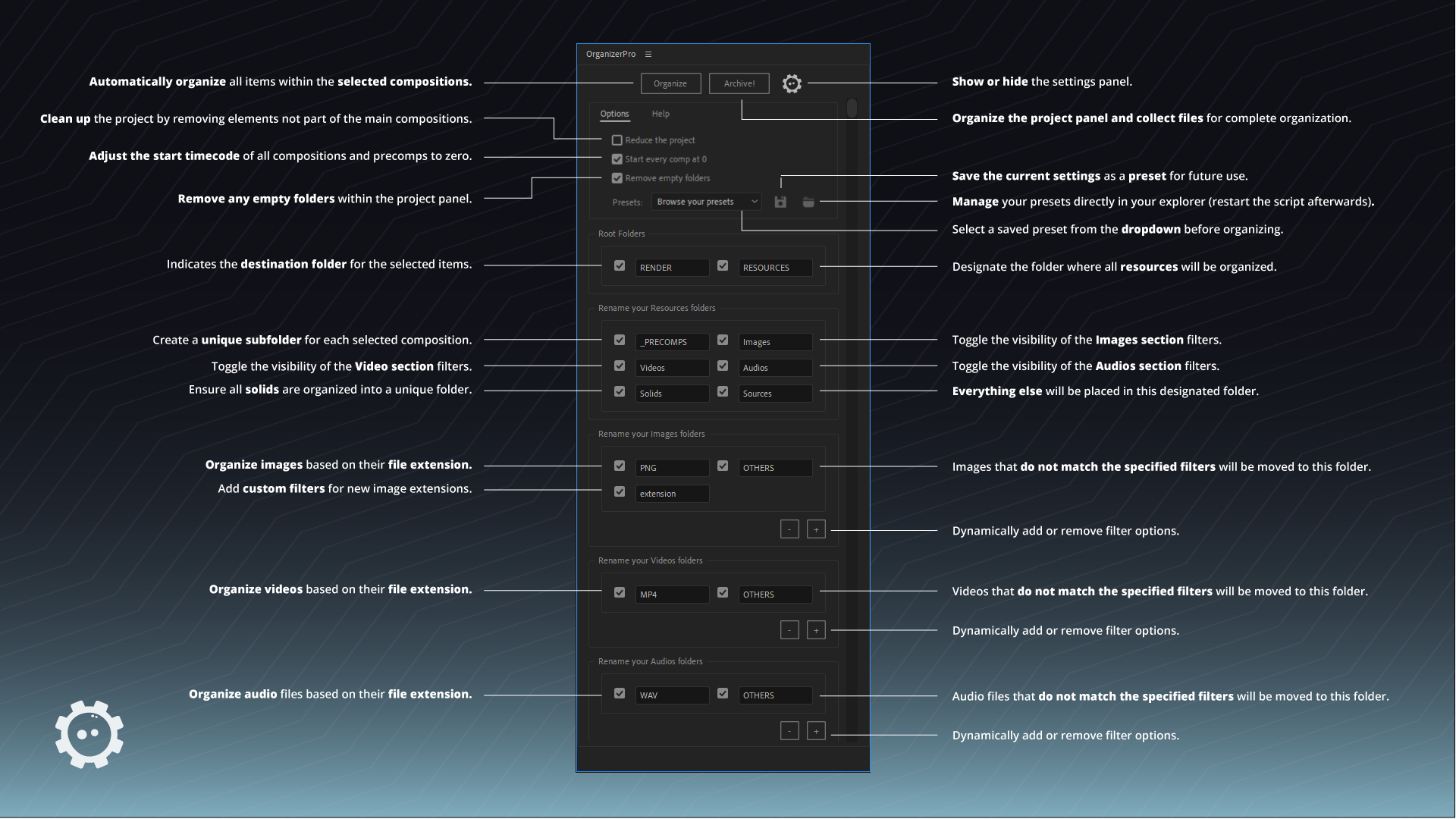
Envie de tester gratuitement OrganizerPro ?
Évaluez concrètement ce que l’outil peut apporter à votre organisation de projet.
Télécharger la version d’essai